在日常工作中常常需要对库存物品进行管理,那么如何快捷准确地记录所管理物品被领用状况以及剩余状况呢,往往需要建立物品领用统计表。excel2013将重点介绍物品领用统计表的建立为实例......
2021-06-25 576 excel,excel2013,excel创建一个空白工作簿
对于从事财务方面工作的同学而言,数值型和货币型数据是经常使用的。数值型和货币型的数据默认是右对齐的,在excel2013中输入数值型和货币型数据具体操作步骤如下。
1、输入物品的单价。打开“物品领用统计表”工作表,在D4:D19单元格区域输入价格,如图1所示。
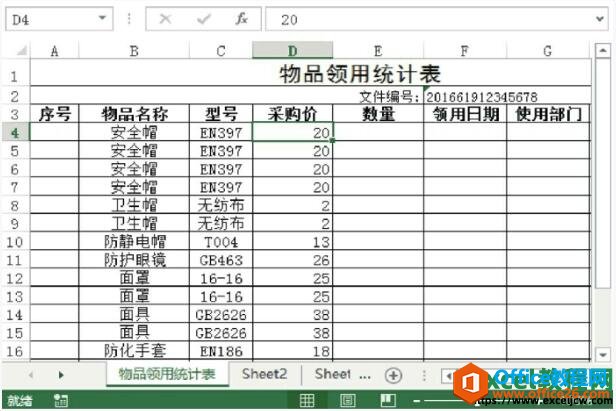
图1
2、设置单元格格式为货币。选中单元格区域,切换至“开始”选项卡,单击“数字”选项组中“数字格式”下三角按钮,在列表中选择“货币”格式,如图2所示。
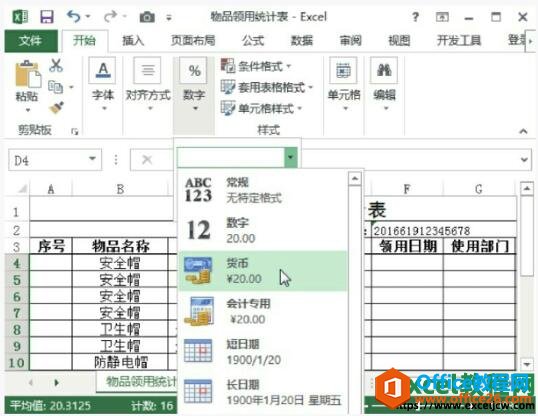
图2
3、输入领用物品的数量。在E4:E19单元格区域输入物品的数量,然后选中该单元格区域,单击鼠标右键,在快捷菜单中选择“设置单元格格式”命令,如图3所示。
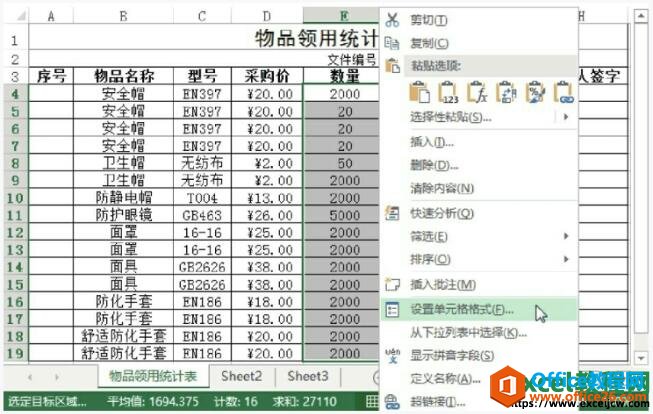
图3
4、设置单元格格式为数值。打开“设置单元格格式”对话框,在“数字”选项卡中选择“数值”格式,设置保留2位小数,单击“确定”按钮,如图4所示。
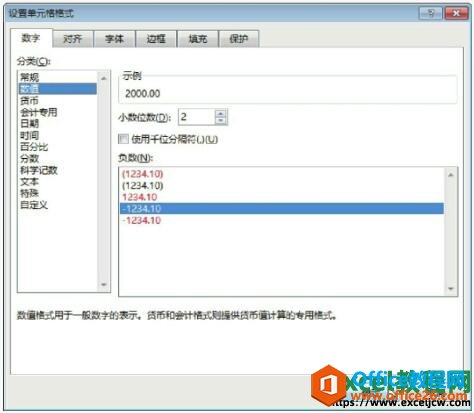
图4
5、查看最终效果。返回excel工作表中,查看输入货币型和数值型数据的效果,如图5所示。
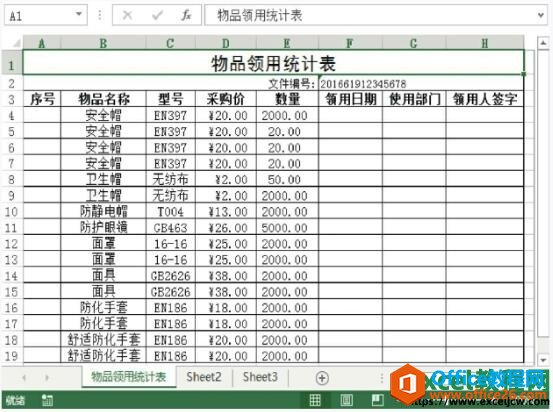
图5
其实在excel2013中输入数值型和货币型数据挺简单的,我们主要的就是提前设置单元格格式,把该单元格设置成相应的格式即可。
标签: excel2013 中 如何 输入 数值型 和 货币型 数据
相关文章

在日常工作中常常需要对库存物品进行管理,那么如何快捷准确地记录所管理物品被领用状况以及剩余状况呢,往往需要建立物品领用统计表。excel2013将重点介绍物品领用统计表的建立为实例......
2021-06-25 576 excel,excel2013,excel创建一个空白工作簿
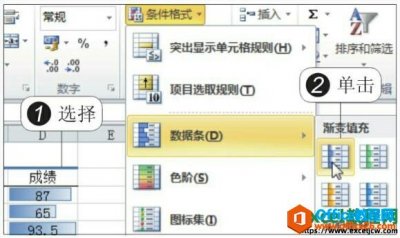
利用数据条、图标集或者色阶等图形的方式显示数据,会使数据的含义更加明了和形象,并且有利于用户直观地对比数据之间的大小,提高分析数据的效率,今天我们就着重来学习一下在exce......
2021-06-25 902 如,何在,excel2010,中,利用,数据,条,和,图标,集,
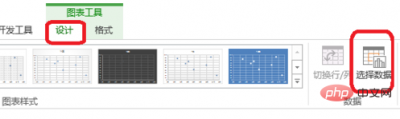
excel坐标轴刻度不均匀怎么设置? 1.添加辅助列 1.点击图表工具选择数据。 2.添加数据系列。 X轴系列值即你所需的刻度值 Y轴系列值为0个数与上面的对应。 如图所示,你要添加几个刻度,就有......
2021-06-25 607 excel,坐标轴,刻度,不均匀,怎么,设置,excel,
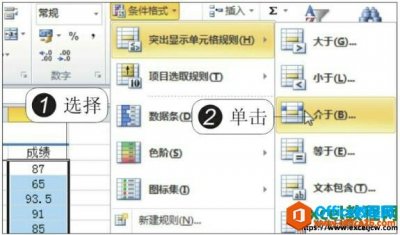
当用户需要突出显示大于、小于、等于、介于某个数值或数据区域的数据,或是需要突出显示数值位居前几项以及高于、低于平均值的数据时,使用条件格式中的突出显示单元格规则以及项目......
2021-06-25 371 如何,将,Excel2010,中数,据以,颜色,突出,显示,特,
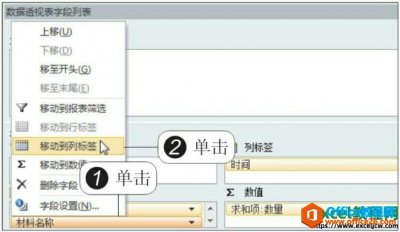
在创建好数据透视表后,为了使其满足对数据分析的需要,可对excel2010表格中的数据透视表的布局进行修改。当数据透视表中的分析要点不明确时,可通过调整字段的位置来调整布局;当用户只......
2021-06-25 736 如何,对,excel2010,表格,中的,数据,透视,表,的,